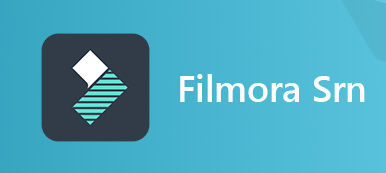Der findes en masse skærmoptager-software, der hjælper dig med at fange alt på dit skrivebord. De fleste af dem er dog meget dyre eller tilføjer vandmærke til dine optagelsesvideoer. Hvis du leder efter et freemium eller gratis skærmoptager uden vandmærke, du er på det rigtige sted nu. Problemet er, at næsten alle gratis skærmoptagere har nogle begrænsninger og begrænsninger. Det er, hvad du kan lære af dette indlæg, fordele og ulemper ved topskærmsoptagere uden vandmærke.
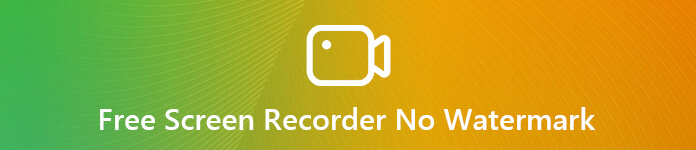
- Del 1: Top 4 Freemium Screen Recorders til pc uden vandmærke
- Del 2: Top 4 gratis skærmoptagere til Mac uden vandmærke
- Del 3: En gratis online skærmoptager uden vandmærke
- Del 4: Ofte stillede spørgsmål om gratis skærmoptager uden vandmærke
Del 1: Top 4 Freemium Screen Recorders til pc uden vandmærke
Top 1: Apeaksoft Screen Recorder
Som en skærmoptager uden vandmærke, Apeaksoft Screen Recorder kan give dig en mere ekstrem optageoplevelse. Den tilbyder en 30 dages gratis prøveperiode, og du kan nemt tilpasse forskellige optagelsesparametre. Uanset hvornår og hvor du er, kan denne software opfylde dine krav til optagelse af alle slags videoer.
- FORDELE
- Med 5 kraftfulde redigeringsværktøjer
- Med 6 indbyggede optagetilstande.
- Med ultrakomplette outputformater.
- Optag billed-i-billede video.
- ULEMPER
- Betal for at få adgang til premium-funktioner.
Sådan optages skærmen uden vandmærke
Trin 1Vælg en optagertilstandInstaller Apeaksoft Screen Recorder og åbn den på din computer. Vælg Video-optager fra grænsefladen for at åbne skærmoptagelsesvinduet.
Trin 2Tilpas indstillingerVælg skærmområdet ved at trække det røde punkt på siden eller indtaste bredden og længden på bjælken. Tænd eller sluk derefter for Webcam,System Sound , Mikrofon mulighed i henhold til dine behov.

Trin 3Vælg funktionen uden vandmærke
Find Optag vandmærke (OFF)) valgmulighed fra den nederste værktøjslinje muligheder i hovedgrænsefladen og klik INGEN vandmærke. Nu har du afsluttet videooptagelsesopsætningen og klik på REC-knappen for at starte.
 Trin 4Gem skærmoptagelse
Trin 4Gem skærmoptagelseNår skærmoptagelsen er afsluttet, skal du klikke på Stands knappen for at åbne forhåndsvisningsvinduet. Afspil skærmoptagelsen uden vandmærke, og klik Udført hvis du er tilfreds.

Top 2: Game Bar
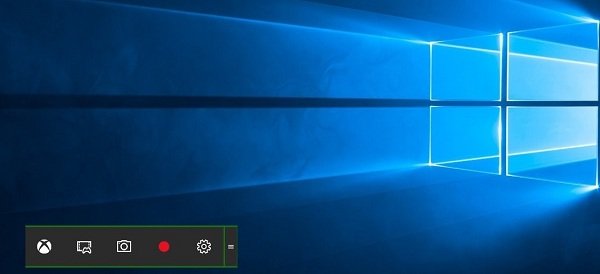
Game Bar er den nye funktion til Windows 10. I første omgang er det den indbyggede spiloptager på Xbox. Nu kan du få denne bedste skærmoptager til pc gratis uden vandmærke på computer eller bærbar.
- FORDELE
- Optag skærmbillede uden tidsbegrænsning.
- Fang dit ansigt via webcam.
- Gem skærmoptagelse som MP4.
- ULEMPER
- De tilpassede indstillinger er begrænset.
- Det er kun tilgængeligt for Windows 10.
Top 3: Icecream Screen Recorder
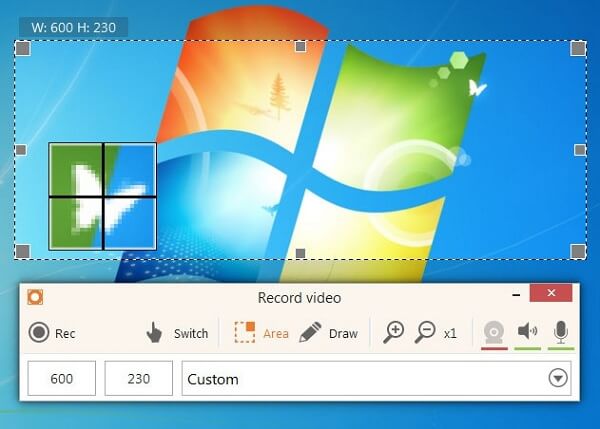
Icecream Screen Recorder er en velkendt gratis Windows-skærmoptager uden vandmærke FlashBack Express-optager. Mange vloggere bruger det til at vise en bestemt procedure, produkt eller vejledning på deres skrivebord uden betaling.
- FORDELE
- Optag ethvert område på skærmen.
- Lav skærmbilleder, mens du optager.
- Let og arbejde godt på gamle pc'er.
- ULEMPER
- Det kan kun optages i 10 minutter gratis.
- Udgangsformaterne er begrænsede.
Top 4: Bandicam

Bandicam er den populære spiloptagelsessoftware uden vandmærke. Naturligvis kan du bruge den til at fange din skrivebordsskærm. Det giver både en gratis version og en betalt version til Windows.
- FORDELE
- Optag skærmen uden at tilføje vandmærke.
- Skift mellem fuld skærm og vinduet tilstand.
- Producer HD-optagelser.
- ULEMPER
- Det kræver tilmelding.
- Der er det hængende spørgsmål.
Del 2: Top 4 gratis skærmoptagere til Mac uden vandmærke
Top 1: QuickTime
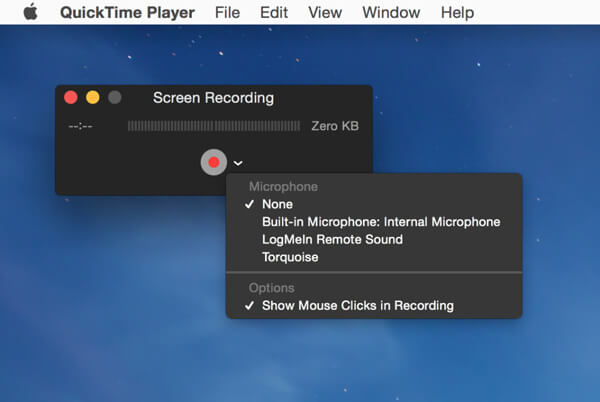
Hurtig tid er ikke kun den indbyggede medieafspiller, men også en gratis skærmvideooptager uden vandmærke til Mac. Det kan registrere dine aktiviteter på skærmen og fange din stemme via mikrofon.
- FORDELE
- Vis museklik eller ej.
- Optag skærmen uden installation.
- Vis optagelsens længde.
- ULEMPER
- Det understøtter kun MOV-format.
- Det mangler brugerdefinerede muligheder.
Top 2: OBS Studio
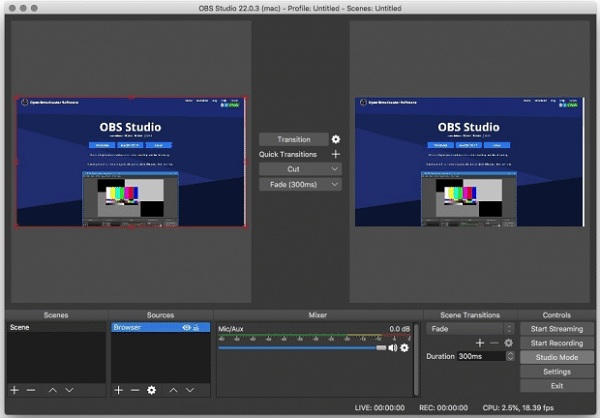
OBS Studio er et open source-tv-program såvel som en gratis skærmoptager uden vandmærke til Mac og Windows. Selvom det har nogle mangler, bruger mange det til at lave selvstudier og mere.
- FORDELE
- Gratis uden begrænsninger.
- Optag hele skærmen eller et vindue.
- Understøtter omfattende outputformater.
- ULEMPER
- Grænsefladen er ikke brugervenlig.
- Det er svært at mestre.
Top 3: Screencast-O-Matic
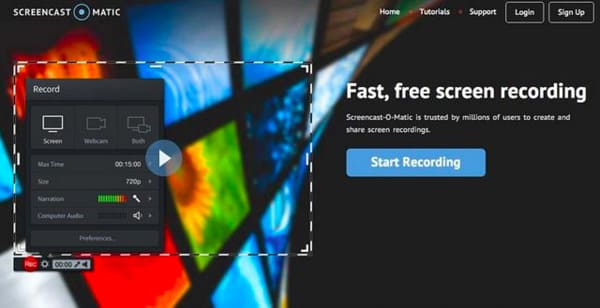
Hvis du foretrækker at gratis skærmoptager online uden vandmærke, Screencast-O-Matic er den bedste mulighed. Det har et skrivebordsprogram såvel som en webapp. Det giver dig mulighed for at fange din skærm uden at installere noget.
- FORDELE
- Integrer en intuitiv interface.
- Optag skærmen i HD-videoer.
- Ikke tilføj vandmærke til skærmoptagelser.
- ULEMPER
- Det registrerer kun skærmen op til 15 minutter gratis.
Top 4: TinyTake
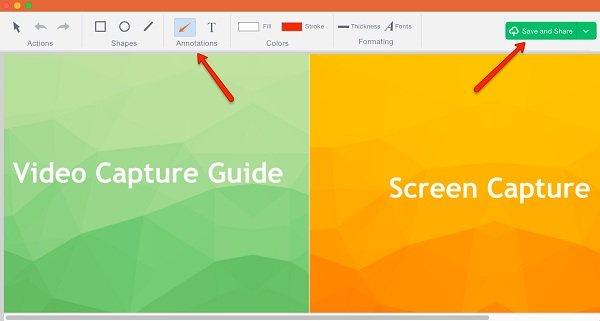
TinyTake er en anden skærmoptager uden vandmærke til Mac. Det tilbyder to værktøjer, en videooptager og en skærmoptager, så du kan bruge den til at fange noget på dit skrivebord uden at bekymre dig om vandmærke.
- FORDELE
- Gem skærmoptagelser på cloud server.
- Føj tekster, figurer og mere til optagelser.
- Arbejd problemfrit på de fleste Mac-computere.
- ULEMPER
- Længde grænsen for gratis version er 5 minutter.
- Det mangler avancerede funktioner.
Del 3: En gratis online skærmoptager uden vandmærke
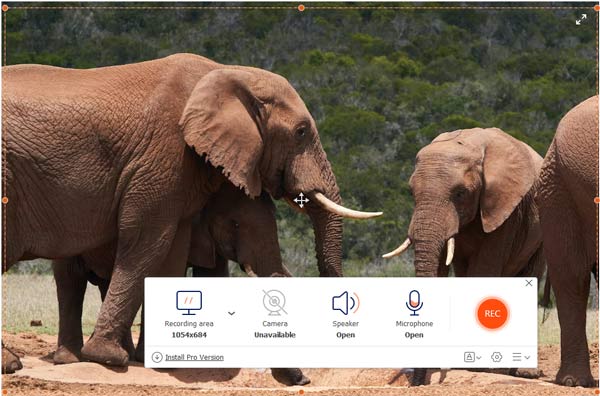
Apeaksoft gratis skærmoptager er et fantastisk værktøj til at fange en skærm uden vandmærke med blot et par klik. Du kan optage din yndlingsvideoskærm online, når du vil. Du kan også tænde/slukke for webcam, systemlyd og mikrofon for at opfylde dine behov.
- FORDELE
- Ingen optagelsestid
- Med flere tegneværktøjer.
- Et-klik deling til sociale platforme.
- ULEMPER
- Ingen videoredigeringsfunktioner.
Del 4: Ofte stillede spørgsmål om gratis skærmoptager uden vandmærke
Hvordan optager jeg min skærm uden vandmærke?
Den eneste måde at fjerne vandmærke fra dine skærmoptagelser er at få en skærmoptager uden vandmærke. Du kan finde den øverste liste ovenfor.
Har OBS en tidsbegrænsning?
OBS er et open source-program og har ikke tidsbegrænsning eller anden begrænsning. Ifølge vores forskning vil det dog blive haltende, hvis du fortsat bruger OBS i en time.
Hvordan fjerner jeg vandmærke fra gratis skærmoptager?
Nogle skærmoptagere tilføjer vandmærke til dine optagelser. Hvis du vil fjerne vandmærke, skal du betale for opgradering.
Konklusion
Nu skal du mestre mindst 9 bedste skærmoptagere uden vandmærke til din Windows- eller Mac-computer. Undertiden har du bare brug for et værktøj til at fange en tutorial eller dine handlinger på skrivebordet. Den delte software ovenfor kan imødekomme dit behov. For begyndere er Apeaksoft Screen Recorder den bedste mulighed. Det er ikke kun let at bruge, men kan også producere optagelsesvideoer i høj kvalitet. Flere spørgsmål? Skriv det ned under denne artikel.